Jak odzyskać dostęp do dysku twardego, naprawić błąd uniemożliwiający otwarcie dysku twardego

W tym artykule pokażemy Ci, jak odzyskać dostęp do dysku twardego w przypadku awarii. Sprawdźmy!
Jeśli napotkasz problem polegający na tym, że z programu Internet Explorer nie dobiega żaden dźwięk, podczas gdy wszystkie inne aplikacje działają normalnie, tj. mogą odtwarzać dźwięk, musisz rozwiązać problemy w programie Internet Explorer, aby rozwiązać ten problem. Ten dziwny problem wydaje się dotyczyć szczególnie Internet Explorera 11, w którym nie ma dźwięku podczas odtwarzania dźwięku lub wideo. Więc bez marnowania czasu, zobaczmy, jak faktycznie naprawić problem braku dźwięku w programie Internet Explorer 11, korzystając z poniższych kroków rozwiązywania problemów.
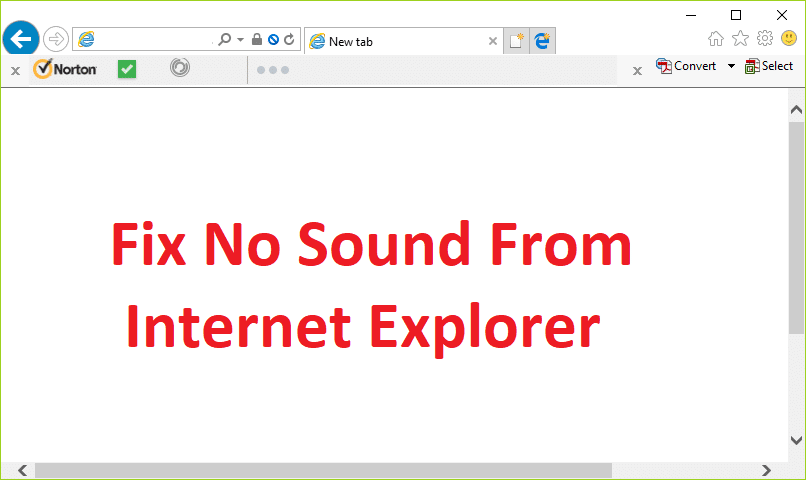
Wskazówka dla profesjonalistów: użyj przeglądarki Google Chrome, jeśli Internet Explorer powoduje zbyt wiele problemów.
Zawartość
Upewnij się, że utworzyłeś punkt przywracania na wypadek, gdyby coś poszło nie tak.
1. Otwórz Internet Explorer, a następnie naciśnij Alt, aby wyświetlić menu, a następnie kliknij Narzędzia > Opcje internetowe.

2. Teraz przejdź do zakładki Zaawansowane, a następnie w sekcji Multimedia zaznacz opcję „ Odtwarzaj dźwięki na stronach internetowych. “
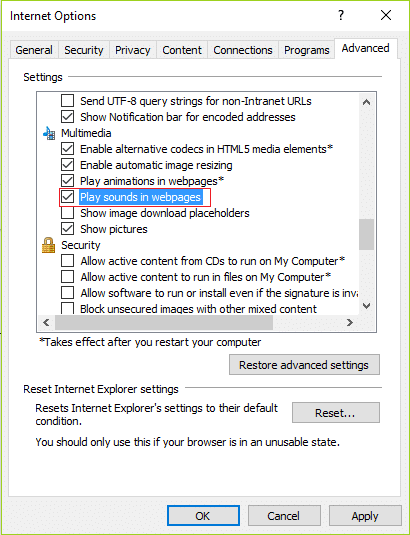
3. Kliknij Zastosuj, a następnie OK.
4. Uruchom ponownie komputer, aby zapisać zmiany.
1. Wyszukaj panel sterowania z paska wyszukiwania menu Start i kliknij go, aby otworzyć Panel sterowania .

2. Z listy rozwijanej „ Wyświetl według ” wybierz Małe ikony.
3. Teraz kliknij Flash Player (32-bit), aby otworzyć jego ustawienia.
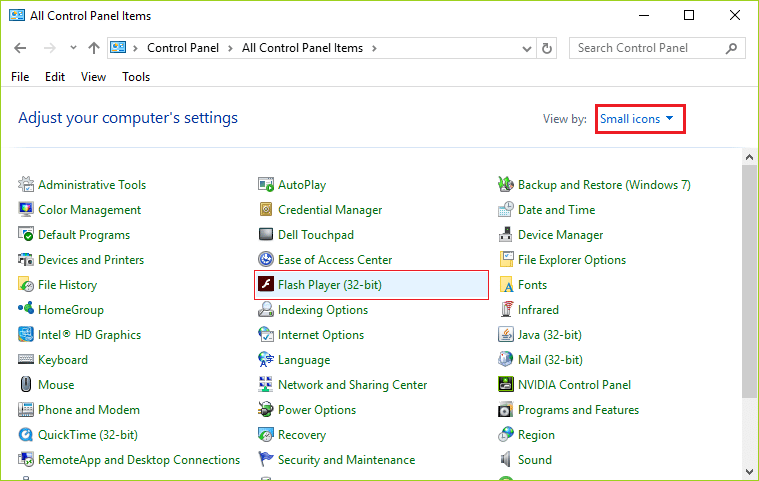
4. Przejdź do zakładki Zaawansowane i kliknij Usuń wszystko w sekcji Dane i ustawienia przeglądania.
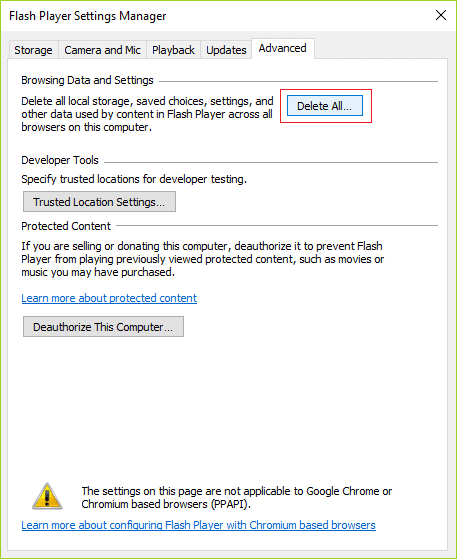
5. W następnym oknie zaznacz opcję „ Usuń wszystkie dane i ustawienia witryny ”, a następnie kliknij przycisk Usuń dane na dole.
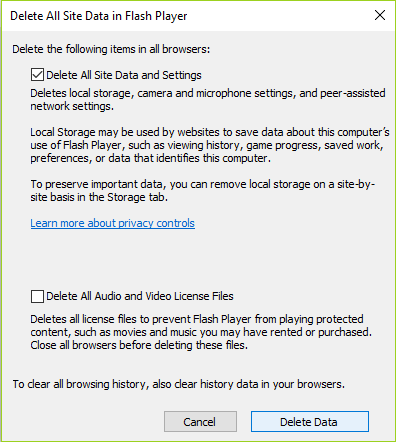
6. Uruchom ponownie komputer, aby zapisać zmiany i sprawdź, czy możesz naprawić brak dźwięku w przeglądarce Internet Explorer 11.
1. Otwórz Internet Explorer, a następnie kliknij ikonę koła zębatego (Ustawienia) w prawym górnym rogu.
2. Wybierz Bezpieczeństwo, a następnie kliknij Filtrowanie ActiveX, aby je wyłączyć.
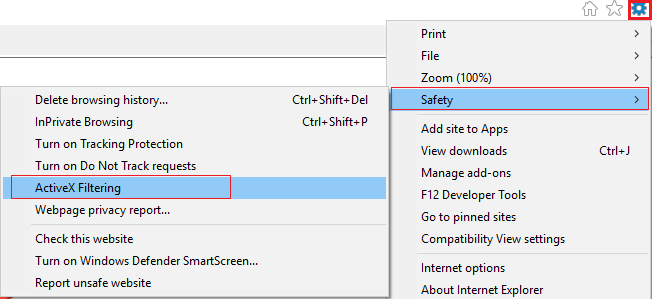
Uwaga: W pierwszej kolejności należy to sprawdzić, aby go wyłączyć.
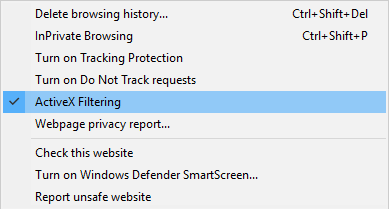
3. Ponownie sprawdź, czy problem z brakiem dźwięku w przeglądarce Internet Explorer 11 został naprawiony, czy nie.
1. Kliknij prawym przyciskiem myszy ikonę Głośność na pasku zadań i wybierz Otwórz mikser głośności.

2. Teraz w panelu Mikser głośności upewnij się, że poziom głośności należący do Internet Explorera nie jest wyciszony.
3. Zwiększ głośność przeglądarki Internet Explorer z miksera głośności .

4. Zamknij wszystko i ponownie sprawdź, czy możesz naprawić brak dźwięku w przeglądarce Internet Explorer 11.
1. Otwórz wiersz polecenia. Użytkownik może wykonać ten krok, wyszukując „cmd”, a następnie naciśnij Enter.

2. Wpisz następujące polecenie i naciśnij Enter:
„%ProgramFiles%\Internet Explorer\iexplore.exe” -extoff

3. Jeśli na dole pojawi się monit o zarządzanie dodatkami, kliknij go, jeśli nie, a następnie kontynuuj.

4. Naciśnij klawisz Alt, aby wywołać menu IE i wybierz Narzędzia > Zarządzaj dodatkami.

5. Kliknij Wszystkie dodatki pod pokazem w lewym rogu.
6. Wybierz każdy dodatek, naciskając Ctrl + A, a następnie kliknij Wyłącz wszystko.

7. Uruchom ponownie przeglądarkę Internet Explorer i sprawdź, czy problem został rozwiązany, czy nie.
8. Jeśli problem został rozwiązany, problem spowodował jeden z dodatków, aby sprawdzić, który z nich należy ponownie włączać jeden po drugim, aż dotrzesz do źródła problemu.
9. Ponownie włącz wszystkie dodatki z wyjątkiem tego, który powoduje problem, i byłoby lepiej, jeśli usuniesz ten dodatek.
Zalecana:
To jest to, że pomyślnie naprawiłeś brak dźwięku w Internet Explorerze 11, ale jeśli nadal masz jakieś pytania dotyczące tego postu, możesz je zadać w sekcji komentarzy.
W tym artykule pokażemy Ci, jak odzyskać dostęp do dysku twardego w przypadku awarii. Sprawdźmy!
Na pierwszy rzut oka AirPodsy wyglądają jak każde inne prawdziwie bezprzewodowe słuchawki douszne. Ale wszystko się zmieniło, gdy odkryto kilka mało znanych funkcji.
Firma Apple wprowadziła system iOS 26 — dużą aktualizację z zupełnie nową obudową ze szkła matowego, inteligentniejszym interfejsem i udoskonaleniami znanych aplikacji.
Studenci potrzebują konkretnego typu laptopa do nauki. Powinien być nie tylko wystarczająco wydajny, aby dobrze sprawdzać się na wybranym kierunku, ale także kompaktowy i lekki, aby można go było nosić przy sobie przez cały dzień.
Dodanie drukarki do systemu Windows 10 jest proste, choć proces ten w przypadku urządzeń przewodowych będzie się różnić od procesu w przypadku urządzeń bezprzewodowych.
Jak wiadomo, pamięć RAM to bardzo ważny element sprzętowy komputera, który przetwarza dane i jest czynnikiem decydującym o szybkości laptopa lub komputera stacjonarnego. W poniższym artykule WebTech360 przedstawi Ci kilka sposobów sprawdzania błędów pamięci RAM za pomocą oprogramowania w systemie Windows.
Telewizory Smart TV naprawdę podbiły świat. Dzięki tak wielu świetnym funkcjom i możliwościom połączenia z Internetem technologia zmieniła sposób, w jaki oglądamy telewizję.
Lodówki to powszechnie stosowane urządzenia gospodarstwa domowego. Lodówki zazwyczaj mają dwie komory: komora chłodna jest pojemna i posiada światło, które włącza się automatycznie po każdym otwarciu lodówki, natomiast komora zamrażarki jest wąska i nie posiada światła.
Na działanie sieci Wi-Fi wpływa wiele czynników poza routerami, przepustowością i zakłóceniami. Istnieje jednak kilka sprytnych sposobów na usprawnienie działania sieci.
Jeśli chcesz powrócić do stabilnej wersji iOS 16 na swoim telefonie, poniżej znajdziesz podstawowy przewodnik, jak odinstalować iOS 17 i obniżyć wersję iOS 17 do 16.
Jogurt jest wspaniałym produktem spożywczym. Czy warto jeść jogurt codziennie? Jak zmieni się Twoje ciało, gdy będziesz jeść jogurt codziennie? Przekonajmy się razem!
W tym artykule omówiono najbardziej odżywcze rodzaje ryżu i dowiesz się, jak zmaksymalizować korzyści zdrowotne, jakie daje wybrany przez Ciebie rodzaj ryżu.
Ustalenie harmonogramu snu i rutyny związanej z kładzeniem się spać, zmiana budzika i dostosowanie diety to niektóre z działań, które mogą pomóc Ci lepiej spać i budzić się rano o odpowiedniej porze.
Proszę o wynajem! Landlord Sim to mobilna gra symulacyjna dostępna na systemy iOS i Android. Wcielisz się w rolę właściciela kompleksu apartamentowego i wynajmiesz mieszkania, a Twoim celem jest odnowienie wnętrz apartamentów i przygotowanie ich na przyjęcie najemców.
Zdobądź kod do gry Bathroom Tower Defense Roblox i wymień go na atrakcyjne nagrody. Pomogą ci ulepszyć lub odblokować wieże zadające większe obrażenia.













